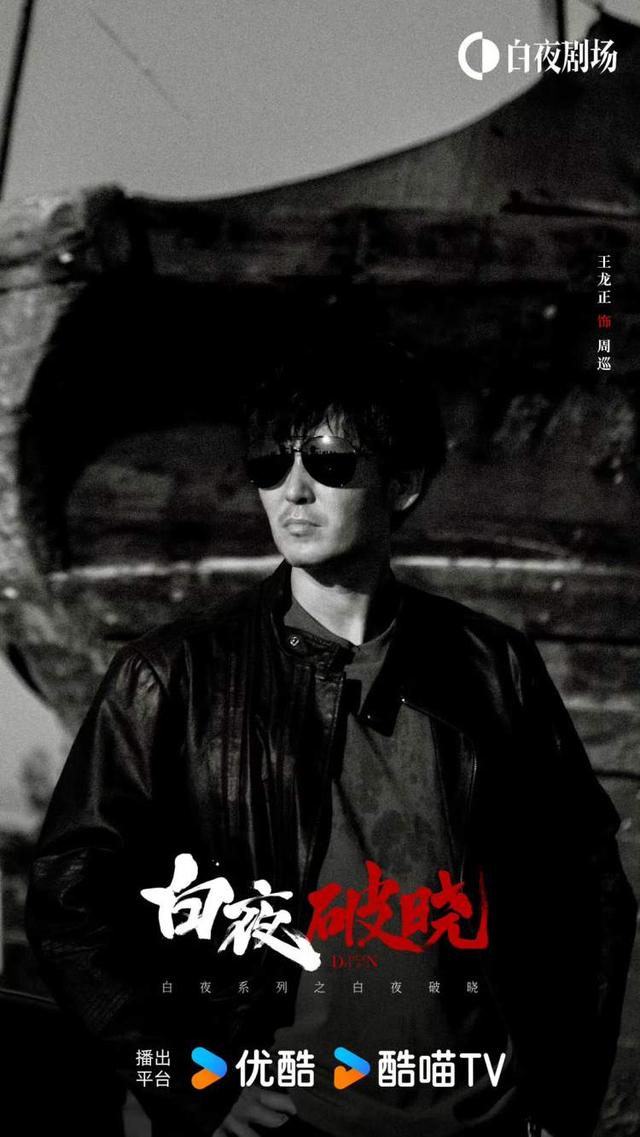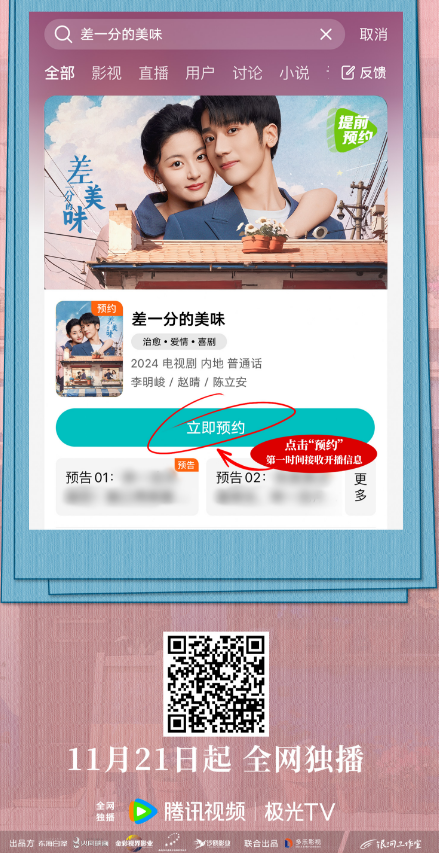01
启动PS;打开新建文档的界面,把一张图片拖入到这个界面中。
 02
02
放开鼠标,即自动生成文档,图片显示在画布上。
 03
03
在图层面板这里,把背景层解锁,再复制图层。
 04
04
选中图层0;设置不透明度为0
 05
05
接着,点窗口菜单,再点:时间轴,调出时间轴面板。
 06
06
在时间轴面板这里,点击创建帧动画
 07
07
转到帧动画的操作面板,接着,把图层0拷贝这图层的眼睛关闭。
 08
08
再到时间轴这里,复制帧,如图所示。
 09
09
接着,到图层面板这里,把图层0的眼睛关闭,再打开图层0拷贝的眼睛。
 10
10
鼠标来到时间轴面板这里,点击:过渡动画帧,这个按钮。
 11
11
弹出面板,设置添加帧数为5;再点确定。
 12
12
再把所有帧全选中,如图所示,点击按钮,弹出菜单设置时间为1秒;那么,图片中的图像由无到有的动态效果就制作好了。
 13
13
接下来制作保存。按下ALT+CTRL+SHIFT+S;调出储存为web所有格式面板。如图所示,点击下拉按钮,再点选:GIF
 14
14
接着,点击存储 ,弹出的保存面板中点击保存即可。


 支付宝扫一扫
支付宝扫一扫 微信扫一扫
微信扫一扫